Trabajar con sellos
La herramienta de marcas de revisión de sellos permite colocar un sello en los documentos de Autodesk Construction Cloud. Por ejemplo, si quiere dejar su revisión de un documento, puede colocar un sello que muestre su aprobación o rechazo con su nombre y la fecha.
En este tema, aprenderá a hacer lo siguiente:
Crear plantillas de sellos
Para colocar sellos, primero debe crear plantillas de sellos para que pueda utilizarlas junto con su equipo.
Para crear plantillas y colocar sellos:
Haga clic en el icono Sellos
 en la barra de herramientas de marcas de revisión.
en la barra de herramientas de marcas de revisión. Haga clic en Crear plantillas de sellos.
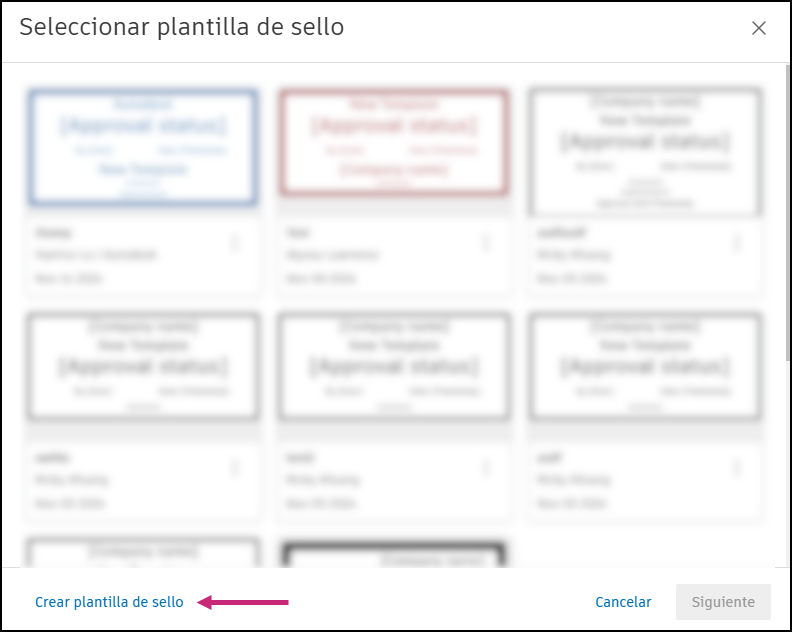
Introduzca el nombre de una plantilla.
Ahora puede personalizar el aspecto que desea que tenga el sello. En el lado derecho se muestra una vista preliminar del sello.
En la ficha Elementos, puede personalizar los campos que aparecerán en los sellos creados a partir de esta plantilla.
Por defecto, aparecerán los siguientes elementos:
Nombre de la empresa: se rellenará con el nombre de la empresa de la persona que coloca el sello.
Título del sello: este campo es obligatorio. Puede transmitir la finalidad del sello, como una revisión de presentación.
Estado de aprobación: Aprobado, Aprobado con comentarios, Rechazado.
- Para editar cualquiera de los estados predeterminados, pase el cursor sobre el estado. Haga clic en el icono de la pluma
 para cambiar el texto o en el icono de papelera
para cambiar el texto o en el icono de papelera  para suprimir una opción de estado.
para suprimir una opción de estado. - Haga clic en Añadir otra respuesta para añadir más opciones.
- Para editar cualquiera de los estados predeterminados, pase el cursor sobre el estado. Haga clic en el icono de la pluma
Comentarios: Puede añadir comentarios que aparecerán en cada sello o dejar este campo en blanco para que lo rellene más tarde cualquier persona que utilice este sello. Por ejemplo, utilice los comentarios si desea dejar un espacio para que un aprobador proporcione contexto sobre el estado que otorga.
Para reordenar los elementos, coloque el cursor sobre el elemento, mantenga presionado el ícono de
 junto a un elemento y arrástrelo en el orden que desee.
junto a un elemento y arrástrelo en el orden que desee.Para suprimir un elemento, coloque el cursor sobre el elemento y haga clic en el icono de papelera
 .
. 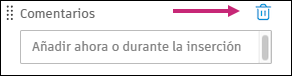
Para añadir un elemento, haga clic en el icono más junto a Añadir nuevo elemento.
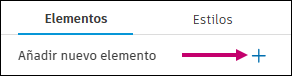
Estas son las opciones adicionales:
- Aprobador con marca de tiempo: colocará el nombre del creador del sello y la fecha en que se colocó el sello.
- Divulgación legal: esto proporcionará un campo donde puede añadir cualquier divulgación legal relacionada con el sello. Se puede añadir texto a la plantilla para que cada sello tenga las mismas divulgaciones o se pueda añadir más adelante durante la colocación.
Seleccione la ficha Estilos para cambiar el color, la opacidad, el grosor del borde, el estilo del vértice y la alineación del texto del sello.
Si todo está listo para colocar el sello con esta plantilla, haga clic en Guardar y colocar o, de lo contrario, haga clic en la flecha y seleccione Guardar y salir.
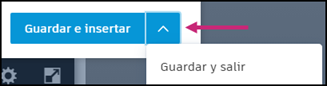
Colocar sellos
Haga clic en el icono Sellos
 en la barra de herramientas de marcas de revisión.
en la barra de herramientas de marcas de revisión. Seleccione una plantilla de sello.
Haga clic en Siguiente.
En la ficha Elementos, rellene los campos del sello. Verá una vista preliminar activa de su sello a la derecha.
En la ficha Estilos, cambie los estilos del sello como el color, la opacidad, el grosor del borde, el estilo del vértice y la alineación del texto del sello.
Haga clic en Colocar.
Arrastre el sello a la ubicación deseada y haga clic en la parte del documento donde desee colocar el sello.
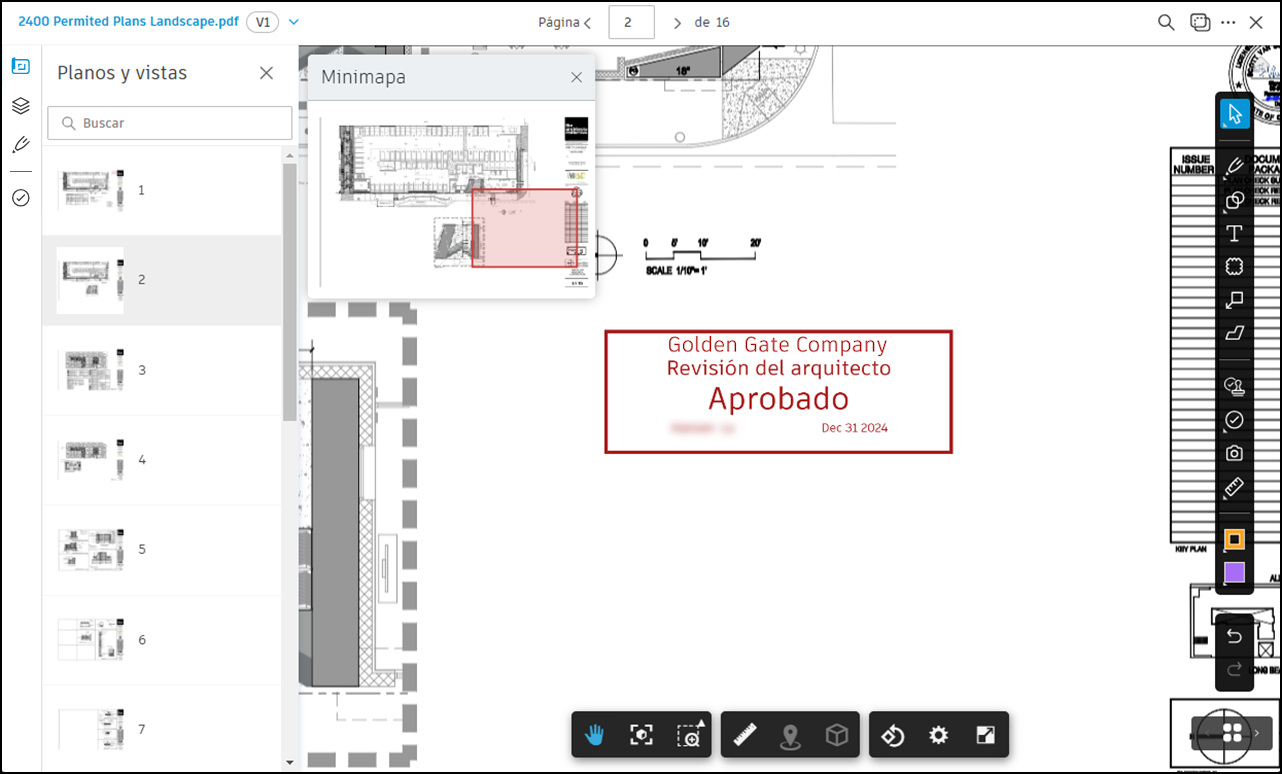
Los sellos se pueden editar como cualquier otra marca de revisión. Si lo selecciona, aparecerá un menú con opciones para editar, duplicar, añadir una referencia y suprimir. También puede copiar y pegar un sello de una página o plano a otro.
- Los sellos se publican por defecto.
- Una vez colocado, el contenido de un sello no se puede modificar.
- Los sellos no se actualizan a nuevas versiones.
- Los sellos se sincronizarán con Autodesk Construction Cloud mobile app. En dispositivos móviles, los sellos solo se pueden ver y seleccionar para ver los detalles.
Editar plantillas de sellos
Solo el creador de la plantilla y los administradores pueden editar plantillas de sellos.
Haga clic en el icono Sellos
 en la barra de herramientas de marcas de revisión.
en la barra de herramientas de marcas de revisión. Haga clic en el icono del menú Más
 .
. En este menú, puede:
- Cambiar nombre: el nombre de la plantilla del sello se podrá editar directamente en la ventana.
- Editar: permite editar los elementos y estilos de la plantilla del sello.
- Suprimir: permite suprimir permanentemente la plantilla del sello.